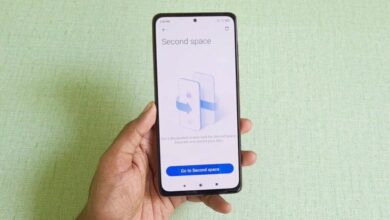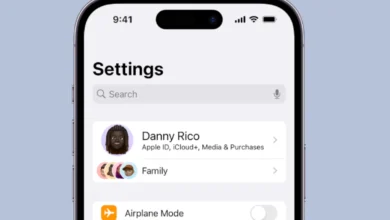تنظیمات اندروید؛ راهنمای کامل برای مدیریت آسان گوشی و تبلت
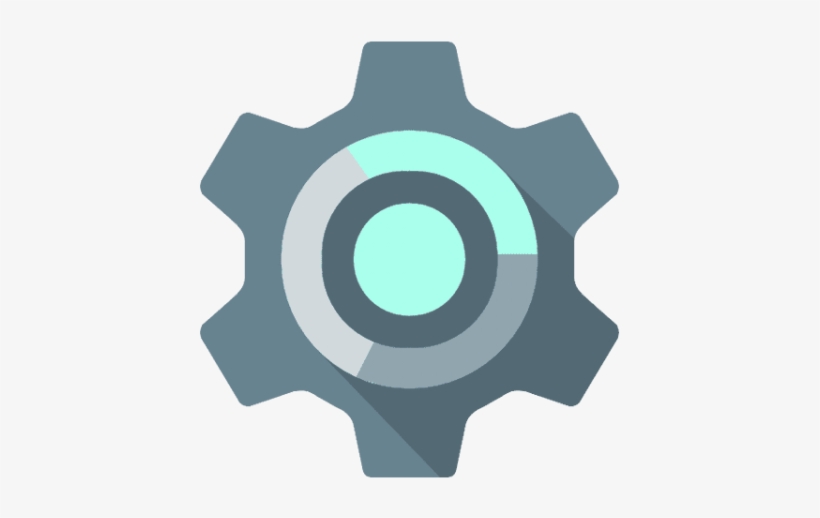
سیستم عامل اندروید با قابلیتهای متنوع و رابط کاربری انعطافپذیر، یکی از محبوبترین سیستمعاملهای جهان است. تنظیمات اندروید به کاربران این امکان را میدهد که دستگاه خود را بهطور کامل شخصیسازی کرده و تجربهای منحصربهفرد از استفاده از گوشی هوشمند داشته باشند. در این مقاله از تکفای، به بررسی جامع تنظیمات اندروید و نحوه مدیریت بخشهای مختلف آن میپردازیم.
تنظیمات شبکه و اینترنت
اتصال به Wi-Fi
برای اتصال به اینترنت، از بخش Wi-Fi استفاده کنید:
- وارد تنظیمات شوید و روی گزینه Network & Internet یا Connections (بسته به مدل دستگاه) ضربه بزنید.
- گزینه Wi-Fi را روشن کنید.
- شبکه Wi-Fi موردنظر را انتخاب و رمز عبور را وارد کنید.
استفاده از دادههای موبایل
برای فعالسازی اینترنت موبایل:
- به بخش Network & Internet بروید.
- گزینه Mobile Data یا Data Usage را روشن کنید.
- در این بخش میتوانید میزان مصرف دادهها را نیز مشاهده و محدودیت تعیین کنید.
هاتاسپات و اشتراکگذاری اینترنت
برای به اشتراک گذاشتن اینترنت موبایل:
- به تنظیمات Hotspot & Tethering بروید.
- گزینه Wi-Fi Hotspot را روشن کنید.
- تنظیمات رمز عبور و نام شبکه را تغییر دهید.
تنظیمات دستگاه
مدیریت صفحهنمایش
صفحهنمایش گوشی یکی از مهمترین بخشهای تنظیمات است:
- روشنایی: به بخش Display بروید و میزان روشنایی را تنظیم کنید یا حالت Adaptive Brightness را فعال کنید تا روشنایی بهصورت خودکار تنظیم شود.
- تم تاریک (Dark Mode): از تنظیمات Display، حالت تاریک را فعال کنید تا در مصرف باتری صرفهجویی شود.
- زمان خاموش شدن صفحه: از گزینه Screen Timeout مدتزمان خاموش شدن صفحهنمایش را تعیین کنید.
صدای دستگاه
برای مدیریت صداها:
- به تنظیمات Sound یا Sounds & Vibration بروید.
- حجم صدای تماسها، اعلانها و رسانهها را تنظیم کنید.
- صدای پیشفرض اعلانها و زنگ گوشی را تغییر دهید.
مدیریت باتری
بخش باتری اطلاعات مفیدی در مورد مصرف انرژی ارائه میدهد:
- به تنظیمات Battery بروید.
- حالت Battery Saver را فعال کنید تا در زمان کمبود باتری، مصرف انرژی کاهش یابد.
- مصرف انرژی برنامهها را مشاهده کرده و برنامههای پرمصرف را مدیریت کنید.
امنیت و حریم خصوصی
قفل صفحهنمایش
برای محافظت از اطلاعات شخصی:
- به تنظیمات Security بروید.
- گزینه Screen Lock را انتخاب کنید.
- یکی از روشهای قفل، مانند الگو (Pattern)، پین (PIN)، یا اثر انگشت (Fingerprint) را انتخاب و تنظیم کنید.
حریم خصوصی برنامهها
اندروید به شما امکان میدهد دسترسی برنامهها به اطلاعات را کنترل کنید:
- وارد تنظیمات Privacy شوید.
- از بخش Permission Manager، دسترسی برنامهها به مکان، دوربین، میکروفون و سایر امکانات را مدیریت کنید.
- میتوانید برنامههایی که به اطلاعات حساس دسترسی دارند را بررسی کنید.
فعالسازی Find My Device
برای پیدا کردن گوشی گمشده:
- وارد تنظیمات Security شوید.
- گزینه Find My Device را روشن کنید.
- با استفاده از حساب گوگل خود، دستگاه را از راه دور ردیابی یا قفل کنید.
تنظیمات حسابها
مدیریت حسابهای گوگل
برای استفاده از خدمات گوگل مانند Gmail یا Google Drive، باید حساب خود را اضافه کنید:
- به تنظیمات Accounts بروید.
- روی گزینه Add Account ضربه بزنید.
- اطلاعات حساب گوگل یا سایر سرویسها را وارد کنید.
همگامسازی دادهها
اندروید به شما اجازه میدهد دادههای مختلف را همگامسازی کنید:
- به بخش Accounts بروید.
- حساب موردنظر را انتخاب کنید.
- دادههایی که میخواهید همگامسازی شوند (مانند مخاطبین، تقویم یا ایمیل) را مشخص کنید.

تنظیمات ذخیرهسازی
بررسی فضای ذخیرهسازی
برای مشاهده فضای اشغالشده:
- به تنظیمات Storage بروید.
- میتوانید میزان فضای اشغالشده توسط برنامهها، عکسها، ویدیوها و فایلهای دیگر را مشاهده کنید.
مدیریت حافظه داخلی و خارجی
- اگر گوشی شما از کارت حافظه پشتیبانی میکند، میتوانید فضای ذخیرهسازی خارجی را اضافه کنید.
- برای خالی کردن حافظه، میتوانید از گزینه Free Up Space استفاده کنید.
شخصیسازی دستگاه
تصویر زمینه و تمها
برای تغییر ظاهر گوشی:
- به تنظیمات Wallpaper & Themes بروید.
- یک تصویر زمینه جدید انتخاب کنید.
- تمهای مختلف را برای تغییر رنگها و آیکونها اعمال کنید.
ویجتها و چینش صفحه اصلی
اندروید به شما اجازه میدهد ویجتهای کاربردی را به صفحه اصلی اضافه کنید:
- روی صفحه اصلی ضربه طولانی بزنید.
- گزینه Widgets را انتخاب کنید.
- ویجت موردنظر را به صفحه بکشید.
مدیریت برنامهها
نصب و حذف برنامهها
برای مدیریت برنامهها:
- به تنظیمات Apps بروید.
- لیست برنامهها را مشاهده کنید.
- برای حذف برنامه، گزینه Uninstall را انتخاب کنید.
مدیریت اعلانها
برای کنترل اعلانهای برنامهها:
- به تنظیمات Apps بروید.
- روی برنامه موردنظر ضربه بزنید.
- تنظیمات اعلان را فعال یا غیرفعال کنید.
بهروزرسانی سیستم و نرمافزارها
بهروزرسانی اندروید
برای اطمینان از عملکرد بهتر دستگاه:
- به تنظیمات System بروید.
- گزینه System Update را انتخاب کنید.
- بررسی کنید که بهروزرسانی جدیدی موجود است یا خیر.
بهروزرسانی برنامهها
برای بهروزرسانی برنامهها:
- وارد برنامه Google Play Store شوید.
- به بخش Manage Apps & Device بروید.
- برنامههایی که به بهروزرسانی نیاز دارند را مشاهده و بهروزرسانی کنید.
تنظیمات دسترسی (Accessibility)
اندروید امکانات زیادی برای کاربران با نیازهای خاص ارائه میدهد:
- به تنظیمات Accessibility بروید.
- ویژگیهایی مانند TalkBack (خواندن متنها)، Zoom (بزرگنمایی)، یا Color Correction (تصحیح رنگ) را فعال کنید.
- برای افرادی با مشکلات شنوایی، امکان استفاده از Subtitles و تنظیمات صدای خاص فراهم شده است.
تنظیمات پیشرفته
حالت توسعهدهنده (Developer Options)
اگر به امکانات پیشرفتهتر نیاز دارید:
- به تنظیمات About Phone بروید.
- چند بار روی گزینه Build Number ضربه بزنید تا حالت توسعهدهنده فعال شود.
- به تنظیمات Developer Options دسترسی پیدا کنید و ویژگیهای پیشرفته مانند USB Debugging را فعال کنید.
پشتیبانگیری و بازنشانی
برای حفظ اطلاعات:
- به تنظیمات Backup & Reset بروید.
- از دادههای خود پشتیبان بگیرید.
- در صورت نیاز، گوشی را به تنظیمات کارخانه بازنشانی کنید.
مدیریت اعلانها و حالت مزاحمنشدن (Do Not Disturb)
کنترل اعلانها
اندروید به شما امکان میدهد اعلانهای دریافتی را بهصورت دقیق مدیریت کنید:
- به تنظیمات Notifications بروید.
- میتوانید اعلانهای هر برنامه را بهصورت جداگانه فعال یا غیرفعال کنید.
- گزینه Notification Style را انتخاب کنید تا ظاهر اعلانها را شخصیسازی کنید.
حالت مزاحمنشدن (Do Not Disturb)
اگر در جلسات، خواب یا زمانهای خاصی هستید، میتوانید از این حالت استفاده کنید:
- به تنظیمات Sound & Vibration بروید.
- گزینه Do Not Disturb را فعال کنید.
- استثناهایی مانند تماسهای مهم یا آلارمها را مشخص کنید.
تنظیمات صرفهجویی در مصرف داده
محدود کردن مصرف داده برنامهها
برای کاهش مصرف اینترنت، میتوانید دسترسی برنامهها به داده را محدود کنید:
- به تنظیمات Network & Internet بروید.
- گزینه Data Saver را فعال کنید.
- میتوانید برنامههایی که نیاز به دسترسی مداوم به اینترنت دارند را بهعنوان استثنا انتخاب کنید.
نظارت بر مصرف داده
اندروید امکان مشاهده جزئیات مصرف دادهها را فراهم میکند:
- به بخش Data Usage بروید.
- میزان مصرف داده روزانه و ماهانه خود را مشاهده کنید.
- محدودیت مصرف داده برای هر ماه تعیین کنید تا از هزینههای اضافی جلوگیری کنید.
شخصیسازی تنظیمات زبان و کیبورد
تغییر زبان دستگاه
برای تغییر زبان پیشفرض گوشی:
- به تنظیمات System بروید.
- گزینه Languages & Input را انتخاب کنید.
- زبان موردنظر را اضافه کرده و بهعنوان پیشفرض تنظیم کنید.
مدیریت تنظیمات کیبورد
کیبورد اندروید قابلیتهای متنوعی برای تایپ ارائه میدهد:
- به بخش Keyboard & Input Methods بروید.
- زبانهای مختلف را به کیبورد اضافه کنید.
- تنظیمات پیشرفته مانند Auto-Correction، Swipe Typing و Voice Typing را فعال کنید.
ترجمه سریع متنها
در کیبوردهای پیشرفته مانند Google Keyboard (Gboard)، قابلیت ترجمه سریع متنها فراهم است:
- آیکون ترجمه را از روی کیبورد انتخاب کنید.
- زبان مبدا و مقصد را مشخص کرده و متن خود را تایپ کنید تا بهصورت خودکار ترجمه شود.
نتیجهگیری
تنظیمات اندروید امکانات گستردهای برای مدیریت دستگاه، شخصیسازی، و افزایش بهرهوری ارائه میدهد. با آشنایی و استفاده از این تنظیمات، میتوانید گوشی خود را کاملاً مطابق نیازهایتان سفارشی کنید و از تجربهای بهتر لذت ببرید. این راهنما به شما کمک میکند تا به بهترین شکل از تمامی امکانات گوشی اندرویدی خود بهرهمند شوید.
بیشتر بخوانید:
- بازگشت به نسخه قبلی ای او اس
- بازگشت به نسخه قبلی اندروید
- آیفون اپدیت نشود چه میشود؟
- سیستم عامل آیفون